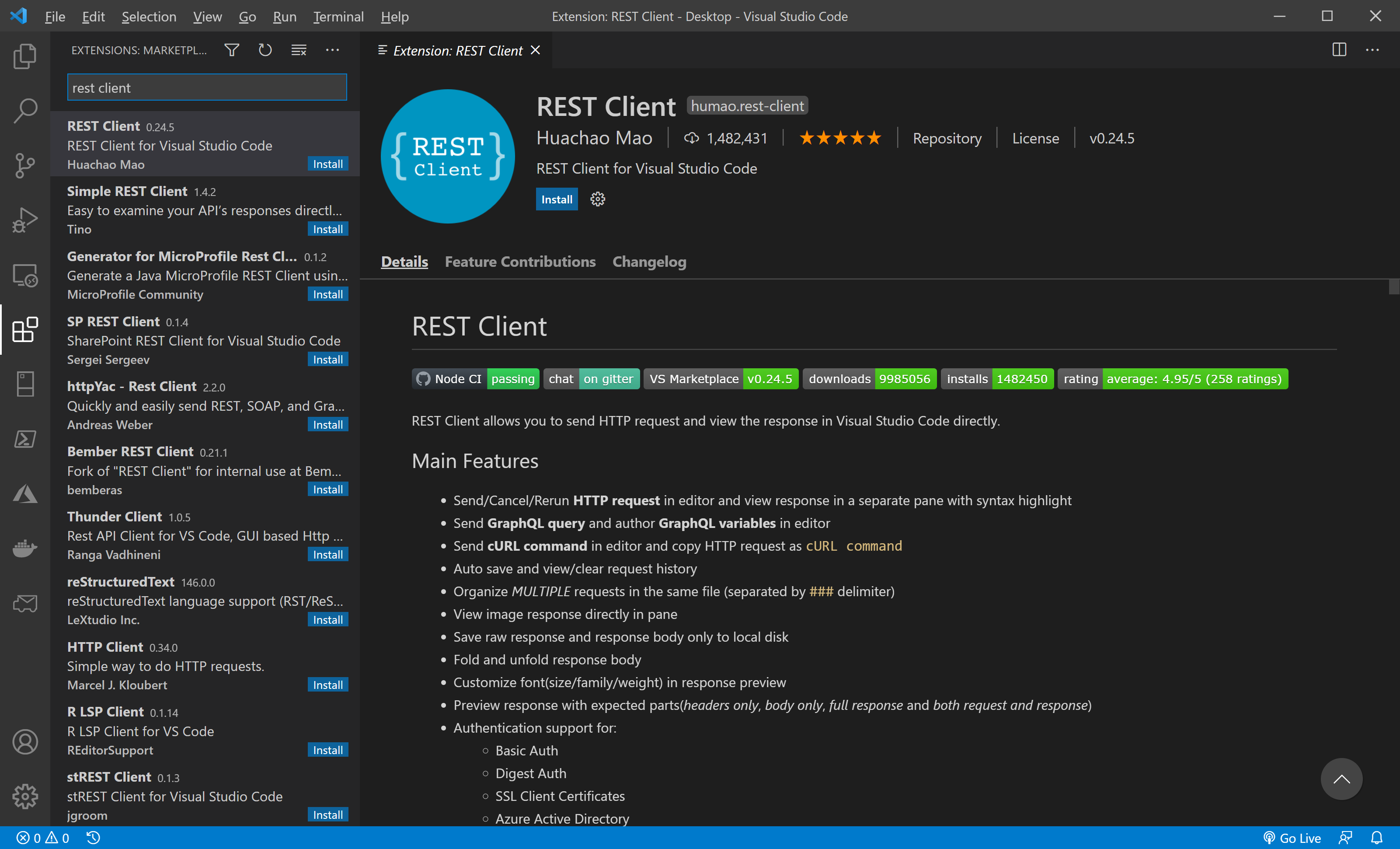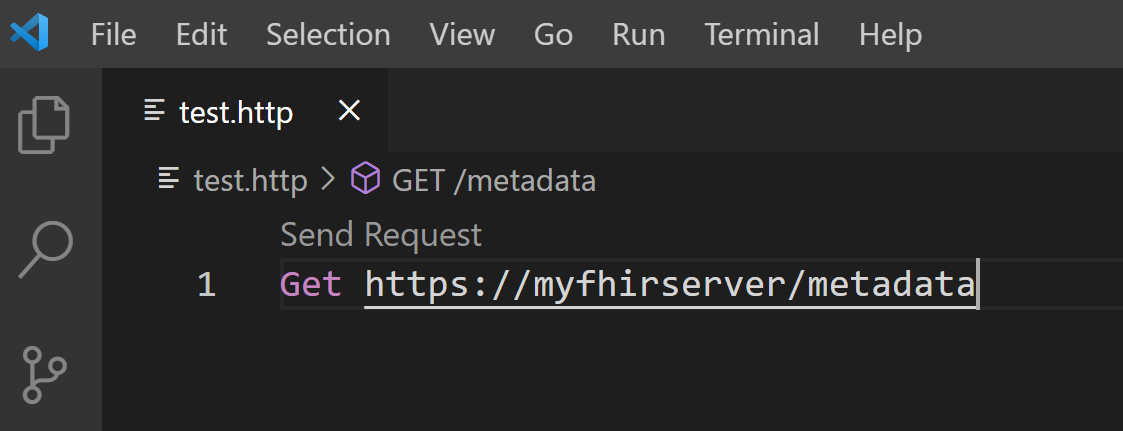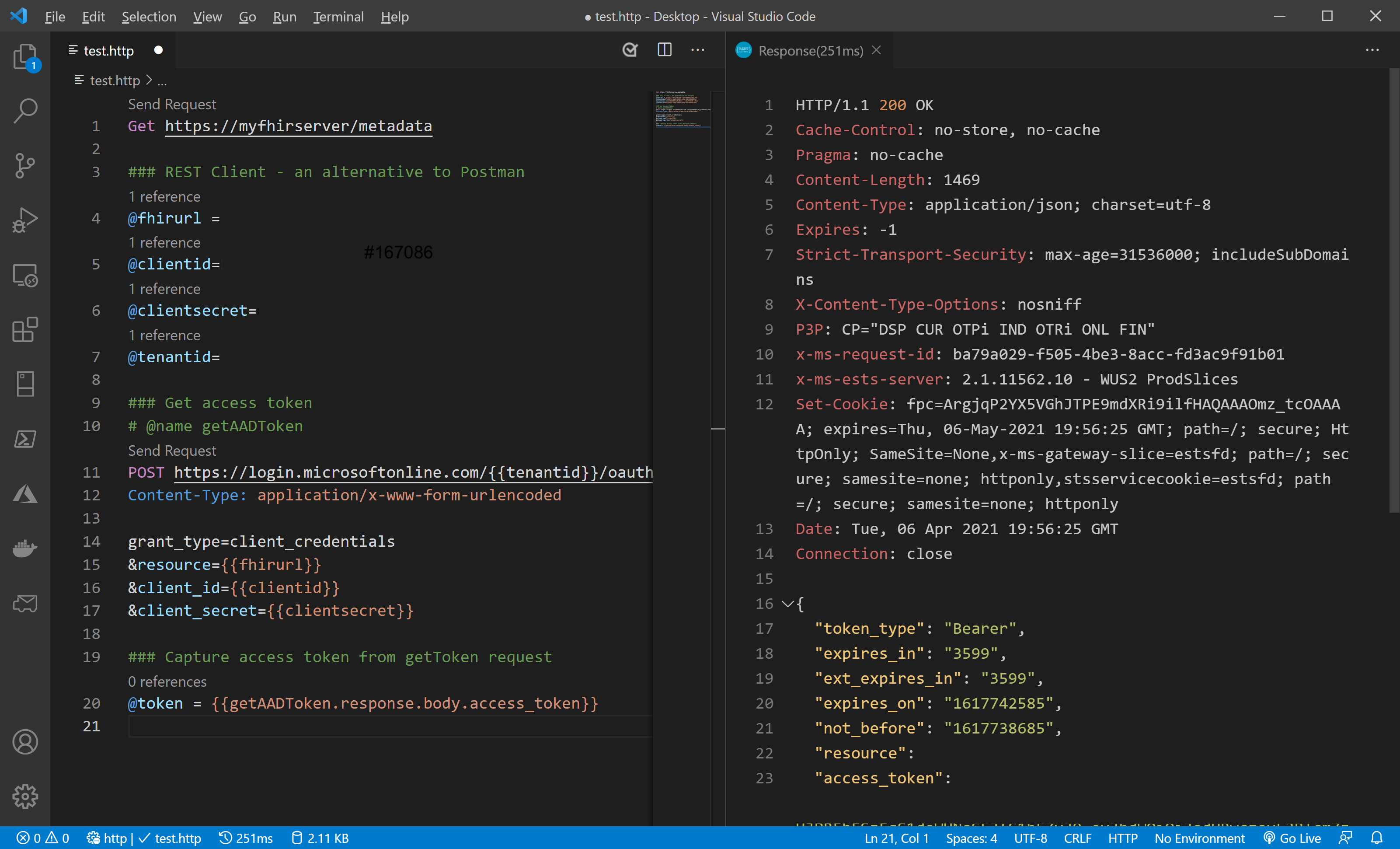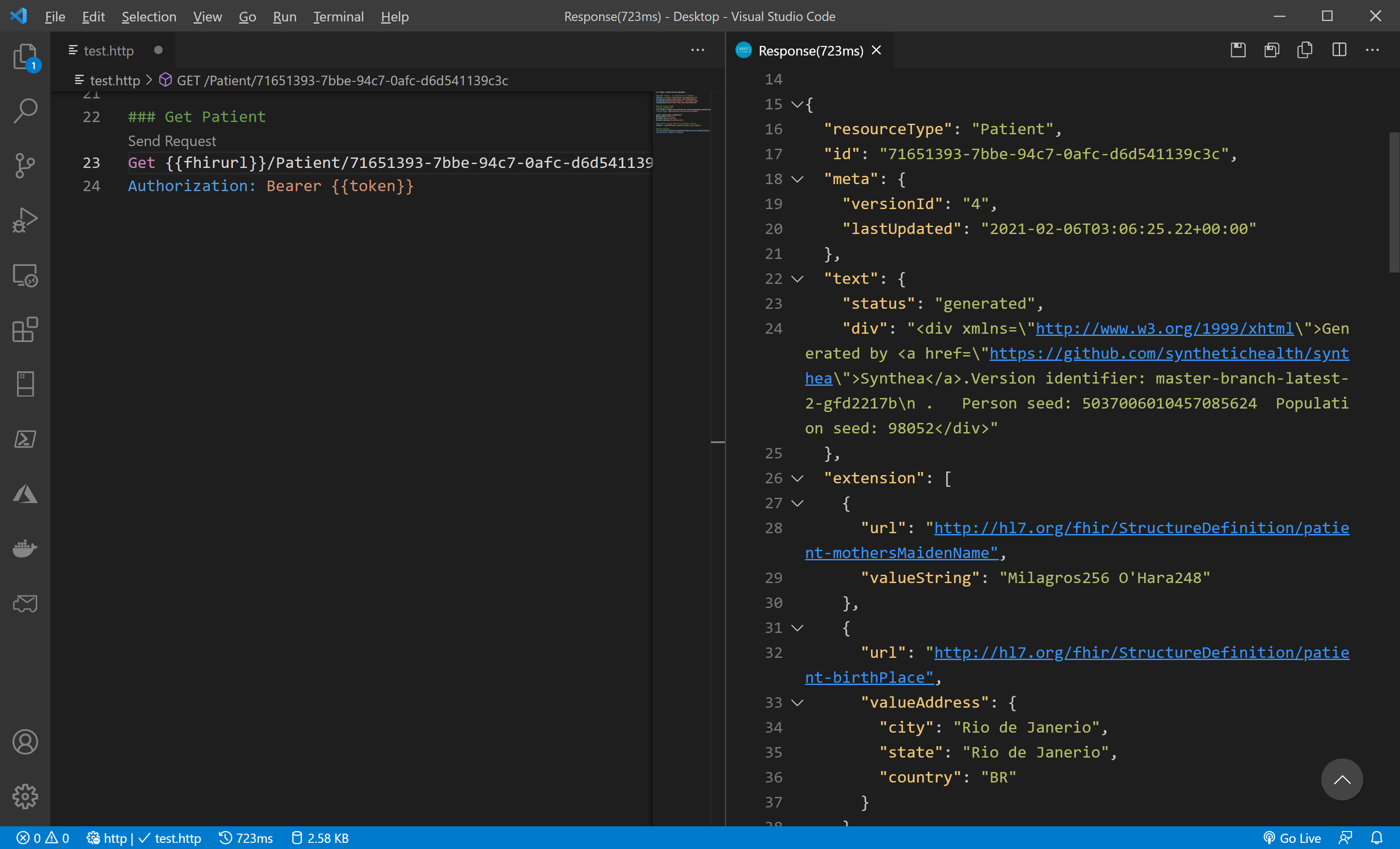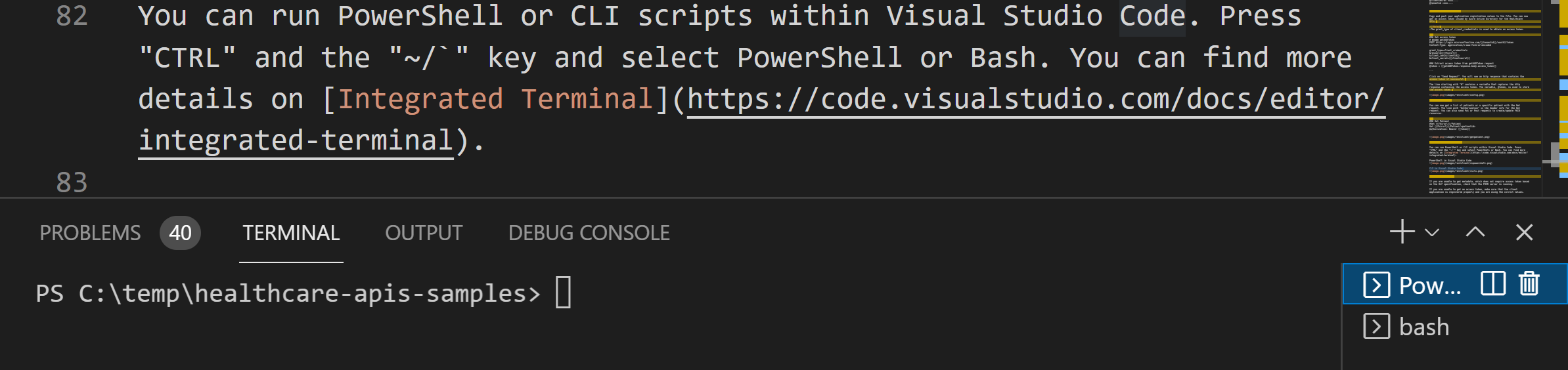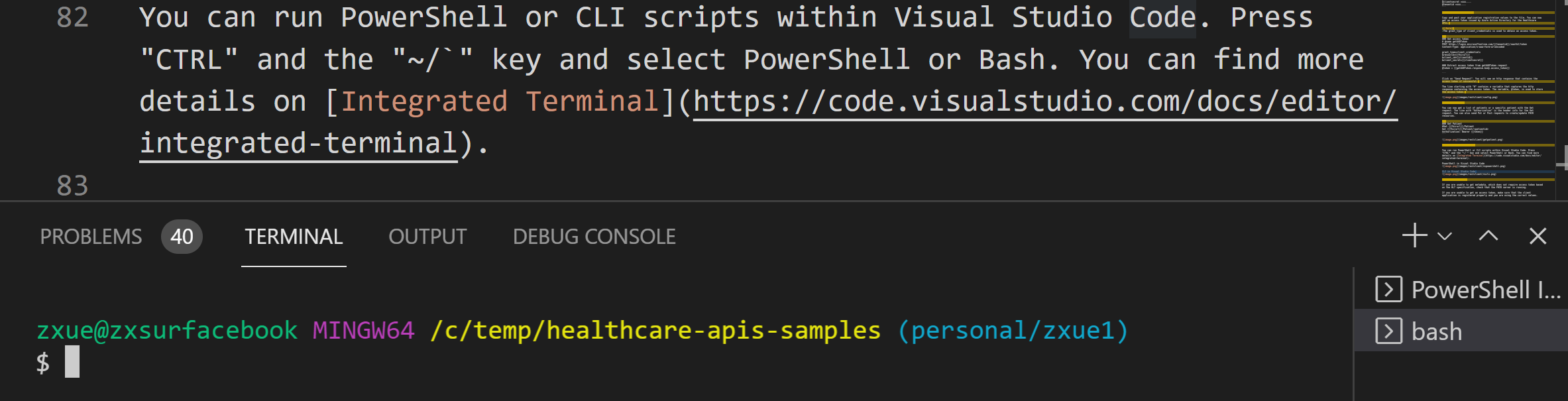Anteckning
Åtkomst till den här sidan kräver auktorisering. Du kan prova att logga in eller ändra kataloger.
Åtkomst till den här sidan kräver auktorisering. Du kan prova att ändra kataloger.
I den här artikeln får du lära dig hur du får åtkomst till Azure Health Data Services med hjälp av REST-klienttillägget i Visual Studio Code.
Installera REST-klienttillägg
Välj tilläggsikonen på den vänstra panelen i Visual Studio Code och sök efter "REST Client". Leta upp REST-klienttillägget och installera.
Skapa en .http fil och definiera variabler
Skapa en ny fil i Visual Studio Code. Ange en GET kommandorad för begäran i filen och spara den som test.http. Filsuffixet .http aktiverar automatiskt REST-klientmiljön. Välj Send Request för att hämta metadata.
Hämta klientprogramvärden
Viktigt!
Innan du anropar REST-API:et för FHIR-servern® (förutom att hämta metadata) måste du slutföra programregistreringen. Anteckna ditt Azure-klient-ID, klient-ID, klienthemlighet och tjänstens URL.
Även om du kan använda värden som klient-ID direkt i anrop till REST-API:et är det en bra idé att definiera några variabler för dessa värden och använda variablerna i stället.
I filen test.http innehåller du följande information som hämtats från registreringen av ditt program.
### REST Client
@fhirurl =https://xxx.azurehealthcareapis.com
@clientid =xxx....
@clientsecret =xxx....
@tenantid =xxx....
Hämta Microsoft Entra-åtkomsttoken
När du har inkluderat följande information i test.http filen trycker du på Send Request. Du ser ett HTTP-svar som innehåller din åtkomsttoken.
Raden som börjar med @name innehåller en variabel som avbildar HTTP-svaret som innehåller åtkomsttoken. Variabeln , @tokenanvänds för att lagra åtkomsttoken.
Kommentar
För grant_typeclient_credentials används för att hämta en åtkomsttoken.
### Get access token
# @name getAADToken
POST https://login.microsoftonline.com/{{tenantid}}/oauth2/token
Content-Type: application/x-www-form-urlencoded
grant_type=client_credentials
&resource={{fhirurl}}
&client_id={{clientid}}
&client_secret={{clientsecret}}
&scope={{fhirurl}}/.default
### Extract access token from getAADToken request
@token = {{getAADToken.response.body.access_token}}
Kommentar
När FHIR-tjänstens målgruppsparameter inte mappas till FHIR-tjänstens slutpunkts-URL ska resursparametervärdet mappas till värdet Målgrupp under bladet FHIR-tjänstautentisering.
Hämta FHIR-patientdata
Nu kan du få en lista över patienter eller en specifik patient med GET begäran. Raden med Authorization är rubrikinformationen GET för begäran. Du kan också skicka PUT eller POST begära att skapa och uppdatera FHIR-resurser.
### GET Patient
GET {{fhirurl}}/Patient/<patientid>
Authorization: Bearer {{token}}
Köra PowerShell eller CLI
Du kan köra PowerShell- eller CLI-skript i Visual Studio Code. Tryck CTRL på och välj ~ PowerShell eller Bash. Du hittar mer information om integrerad terminal.
PowerShell i Visual Studio Code
CLI i Visual Studio Code
Felsökning
Om du inte kan hämta metadata (som inte kräver åtkomsttoken baserat på HL7-specifikationen) kontrollerar du att FHIR-servern körs korrekt.
Om du inte kan hämta en åtkomsttoken kontrollerar du att klientprogrammet är korrekt registrerat och att du använder rätt värden från programregistreringssteget.
Om du inte kan hämta data från FHIR-servern kontrollerar du att klientprogrammet (eller tjänstens huvudnamn) har beviljats åtkomstbehörigheter som "FHIR-datadeltagare" till FHIR-servern.
Nästa steg
I den här artikeln har du lärt dig hur du kommer åt Azure Health Data Services-data med hjälp av REST-klienttillägget i Visual Studio Code.
Mer information om hur du verifierar FHIR-resurser mot profiler i Azure Health Data Services finns i
Kommentar
FHIR® är ett registrerat varumärke som tillhör HL7 och används med tillstånd av HL7.